더 나은 WordPress 커뮤니케이션을 위한 3CX 라이브 채팅
게시 됨: 2022-08-09라이브 채팅은 고객과 소통하는 가장 효과적이고 쉬운 방법 중 하나입니다. 이메일과 같은 대부분의 다른 지원 채널과 달리 고객에게 더 빠른 지원을 제공하고 문제를 신속하게 해결하여 전환율을 높일 수 있습니다.
그 외에도 브랜드 신뢰도를 높이고, 필요한 경우 연중무휴 지원을 제공하고, 고객 참여를 높이고, 데이터를 수집하고, 경쟁에서 우위를 점할 수 있습니다. 간단히 말해서 라이브 채팅은 대부분의 다른 채널보다 더 많은 혜택을 제공합니다.
WordPress 사이트에 라이브 채팅 시스템을 추가하려면 오늘 리뷰의 주제인 3CX Live Chat for WordPress와 같은 강력한 솔루션이 필요합니다. 다음 섹션에서는 3CX와 플러그인을 WordPress용 최고의 채팅 솔루션 중 하나로 만드는 기능에 대해 자세히 알아볼 것입니다.
좋은 소리가 들리면 롤합시다.
3CX 라이브 채팅이란 무엇입니까?
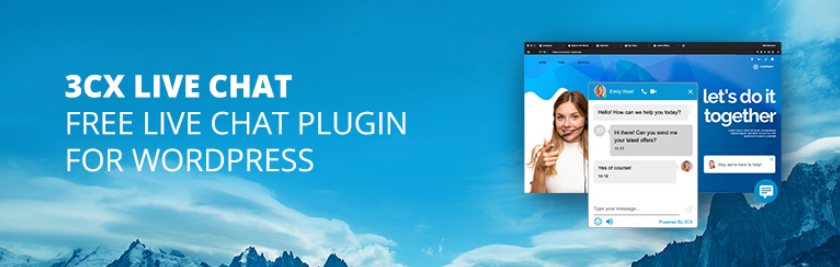
먼저 3CX 라이브 채팅 플러그인이 무엇인가요? 아직 명확하지 않은 경우 3CX는 WordPress용 무료 라이브 채팅 플러그인입니다. 플러그인 뒤에 있는 회사는 이전의 WP 라이브 채팅 지원 플러그인을 구입하여 오늘날 볼 수 있는 3CX 라이브 채팅으로 업그레이드했습니다.
라이브 채팅, 음성/영상 통화, 웹 회의, 여러 메시징 채널, 손쉬운 관리 등과 같은 옵션을 통해 강력한 통신 시스템을 설치하고 전화 요금을 최대 80%까지 절약할 수 있습니다. 3CX 라이브 채팅 가격도 상당히 합리적이며(또한 영구 무료 플랜이 있음) 세계적 수준의 지원을 제공합니다.

플러그인은 총 250만 건 이상의 다운로드를 기록했으며 600,000개 이상의 기업에서 신뢰를 받고 있습니다. 또한 WordPress.org에서 별 5개 중 4.6이라는 인상적인 평가 를 받았습니다. 이제 우리가 어떤 작업을 하고 있는지 알았으므로 예상되는 기능을 살펴보겠습니다.
3CX 라이브 채팅 기능
우리는 이 리뷰에 완벽하기 때문에 무료 3CX StartUP 계획에 집중할 것입니다. 이 계획은 3CX 라이브 채팅 플러그인에서 사용할 수 있는 기능에 대한 훌륭한 개요를 제공합니다. 영구 무료 이며 최대 10명의 에이전트를 지원하므로 스타트업 및 소규모 비즈니스에 이상적입니다.
가장 주목할만한 기능 중 하나는 다양한 유형의 지원을 제공할 수 있다는 것입니다. 채팅 상자에서 한 지원 채널에서 다른 지원 채널로 바로 전환할 수 있습니다. 예를 들어, 고객은 채팅 상자 내부의 간단한 버튼을 클릭하여 실시간 채팅에서 음성 또는 영상 통화로 쉽게 전환할 수 있습니다. 이렇게 하면 더 복잡한 문제를 처리하고 다른 에이전트와의 불필요한 반복을 피할 수 있습니다.
또 다른 편리한 기능은 데스크톱, iOS 및 Android용 웹 브라우저 및 모바일 앱에서 전화를 받는 기능입니다. 즉, 컴퓨터에서 멀리 떨어져 있어도 항상 고객과 연결되어 있습니다. 또한 무료 웹 회의 덕분에 항상 팀과 대화하고 생산성을 높일 수 있습니다.
기타 인상적인 3CX 옵션은 다음과 같습니다.
- 브랜드와 일치하도록 채팅 상자를 완전히 사용자 지정할 수 있습니다.
- 개인 정보 보호에 좋은 방문자를 위한 완전한 익명성
- 실시간 채팅 기록에 쉽게 액세스
- 부재중 실시간 채팅 보기
- 3CX 라이브 채팅 서버 덕분에 빠른 속도
- 라이브 채팅 상자가 Ajax로 구동되기 때문에 모든 캐싱 플러그인과 호환됩니다.
- 새 라이브 채팅 메시지가 수신되면 알림 소리 활성화
- IP 주소를 기반으로 방문자의 채팅 금지
- 빠른 응답(실시간 채팅 상자에 사전 정의된 미리 준비된 응답 삽입)
- 각 채팅 세션에 대한 고객 만족도 평가
- 라이브 채팅 창에 회사 로고 추가
- 상담원의 사진을 실시간 채팅 창에 추가하여 대화를 개인화하세요.
- 특정 페이지에서 실시간 채팅 포함/제외
- 채팅 수락 시기 선택
- 원활한 CRM 통합
- 손쉽게 Facebook 메시지 관리(WhatsApp 출시 예정)
- 문서 공유 및 폴링
- 간편한 설치 및 관리
- 다른 상담원에게 채팅 전송
- 비즈니스 문자 보내기(SMS)
- 무제한 채팅
- 클라우드 호스팅 또는 자체 관리
- 훌륭한 지원
- 그리고 훨씬 더
보시다시피, WordPress 사이트에 강력한 채팅 시스템을 추가하기 위한 기능 목록이 꽤 많습니다. 가장 좋은 점은 이러한 기능의 대부분이 StartUP 플랜에서 무료로 제공되므로 비용을 지불하지 않고도 플러그인을 무기한 사용할 수 있다는 것입니다. 더 많은 기능이 필요한 경우 언제든지 유료 요금제로 업그레이드할 수 있습니다.
유료 플랜에 대해 말하자면 3CX 라이브 채팅의 비용은 얼마입니까?
3CX 가격
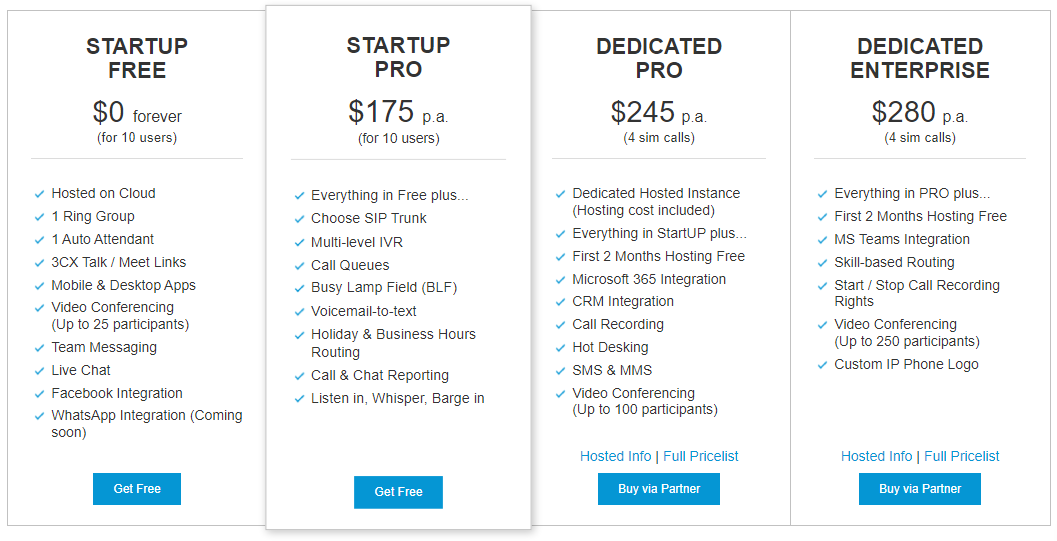
3CX 라이브 채팅은 유연한 가격 옵션을 제공합니다. 물론 앞서 언급한 것처럼 10개의 에이전트를 지원하는 무료 버전도 있습니다. 요금제는 유료 플랜에 따라 다릅니다. 최대 10명의 상담원을 지원하는 유료 플랜을 선택하는 경우 연간 $175에서 $280 사이를 지불할 것으로 예상합니다. 매월 지불하는 옵션이 있습니다.
다른 많은 라이브 채팅 시스템과 비교할 때 3CX 라이브 채팅은 상당히 저렴할 뿐만 아니라 경쟁 제품에 비해 많은 놀라운 기능을 제공합니다.
기능 및 가격 책정 부서에서 무엇을 기대할 수 있는지 알았으니 이제 플러그인을 설치하고 테스트해 보겠습니다.
WordPress용 3CX 라이브 채팅 플러그인 사용 방법
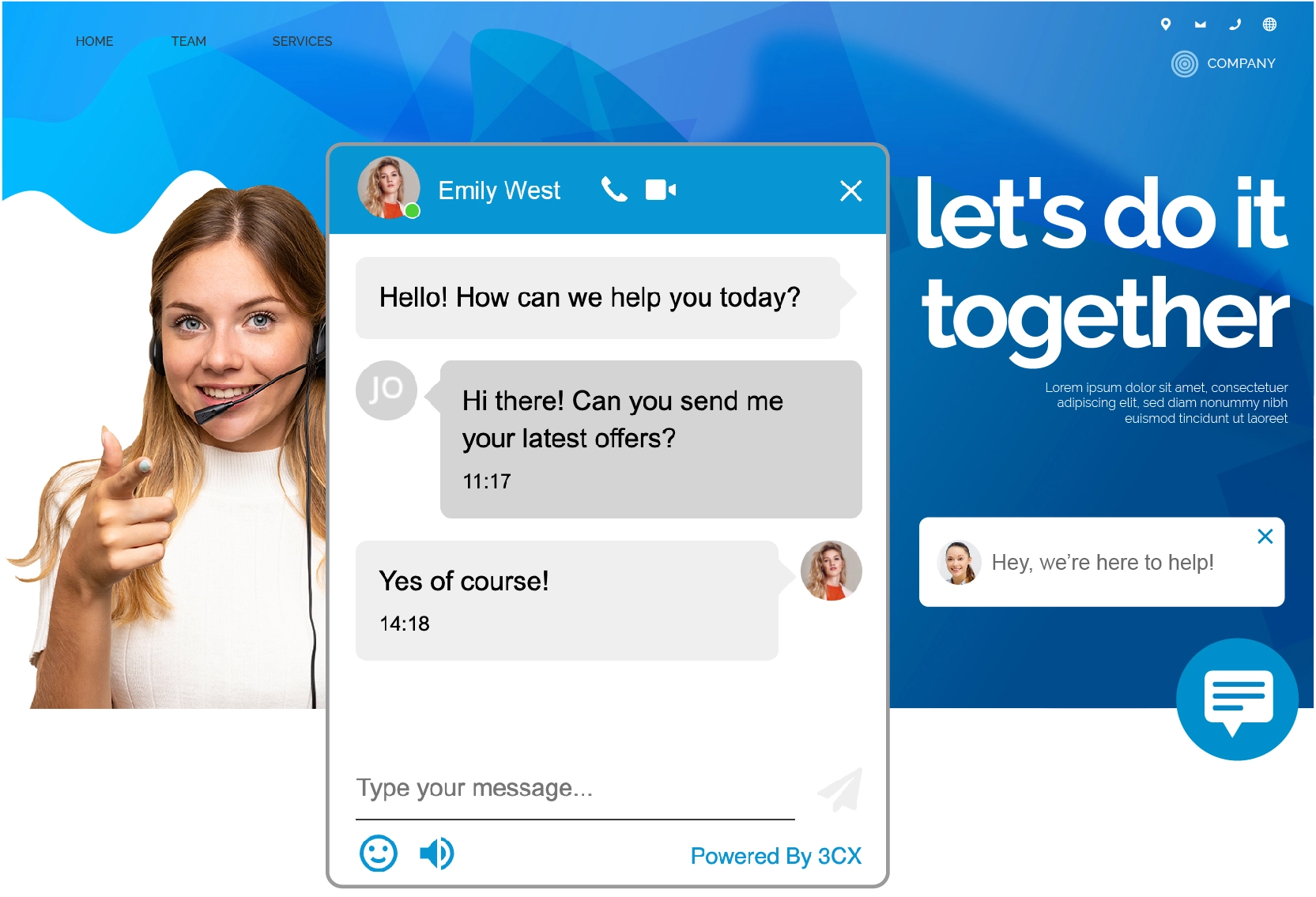
3CX 라이브 채팅 설치 및 구성은 쉽고 재미있습니다. 누구나 20분 이내에 완료할 수 있습니다. 우선 3CX에 대한 무료 계정을 만들어야 합니다. 그런 다음 아래와 같이 Sign up with Google 을 클릭합니다. 또는 이메일을 통해 가입할 수도 있지만 저는 Google을 선호합니다.
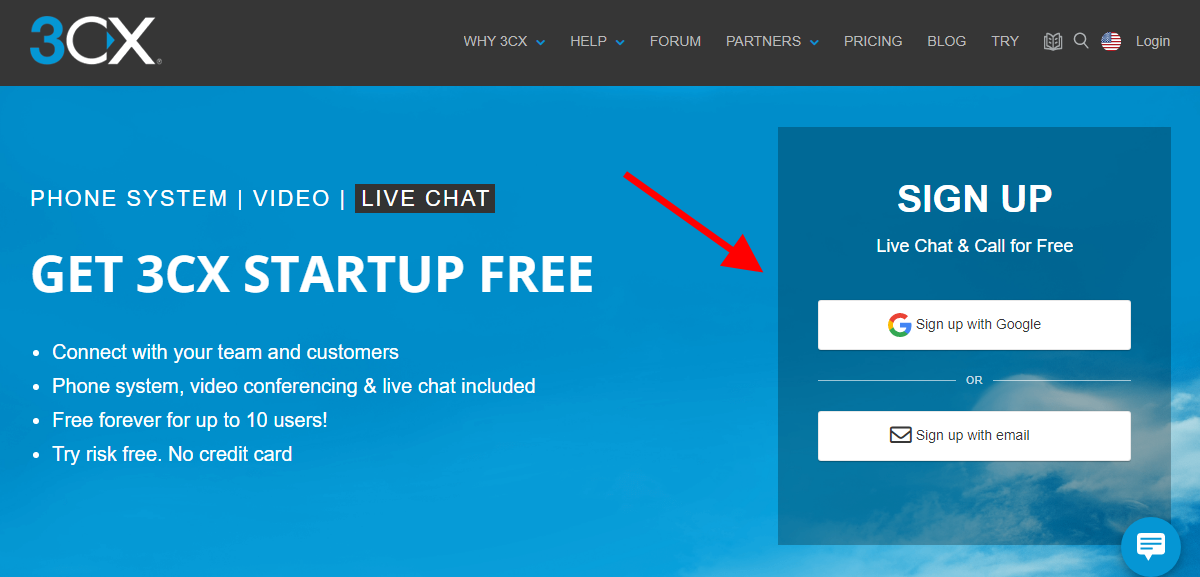
열리는 탭에서 원하는 Google 계정을 선택합니다.
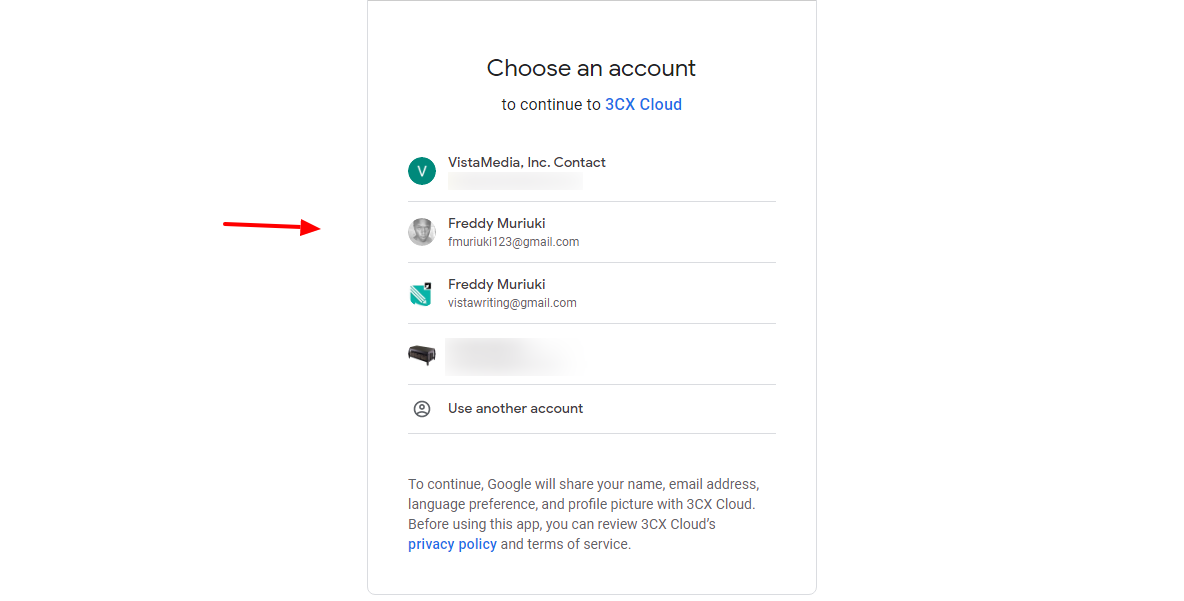
그런 다음 계정 세부 정보를 입력하고 다음 버튼을 클릭합니다.
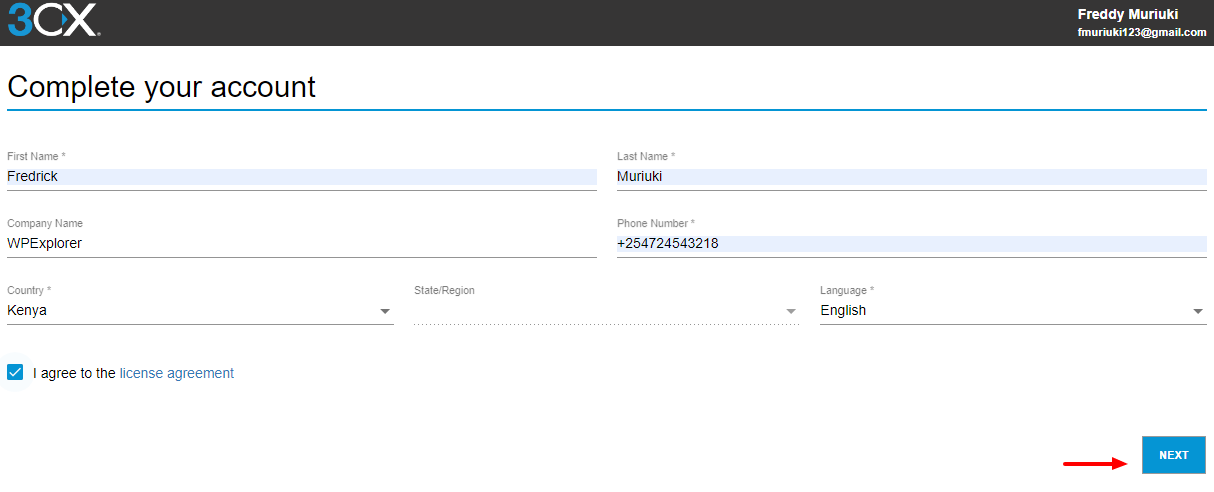
그런 다음 아래 스크린샷과 같이 Hosted by 3CX 를 선택하고 Next 를 클릭합니다.
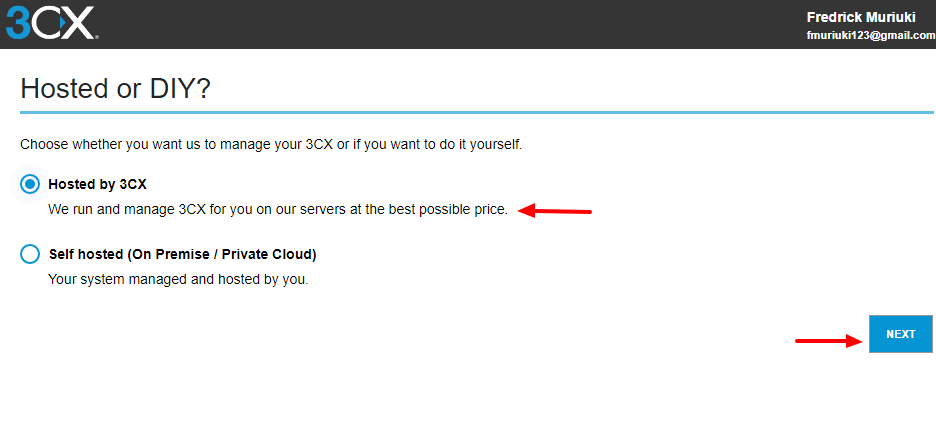
3CX로 호스팅하도록 선택하면 최고의 성능을 얻을 수 있습니다. 라이브 채팅 시스템을 자체 관리하도록 선택할 수 있지만 특히 공유 호스팅과 같은 예산 친화적인 호스팅을 사용하는 경우 권장하지 않습니다. 결국 서버 리소스에 과부하가 걸리고 소모되어 모든 것이 느려집니다.

그 후, 아래와 같이 최대 10회 사용 – 3CX 시작 을 선택하고 다음 버튼을 누르십시오.
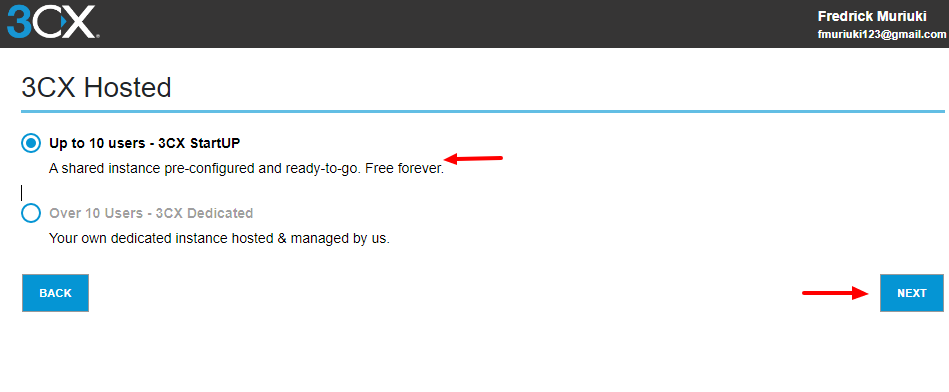
지원 에이전트가 10명 이상인 경우 위 페이지에서 선택할 수 있습니다. 그러나 그 동안에는 테스트를 위해 무료 버전을 사용하도록 합시다.
그리고 당신이 있습니다! 이제 지원 에이전트를 추가하여 작업을 진행해 보겠습니다. 아래와 같이 Let's Go 를 클릭합니다.
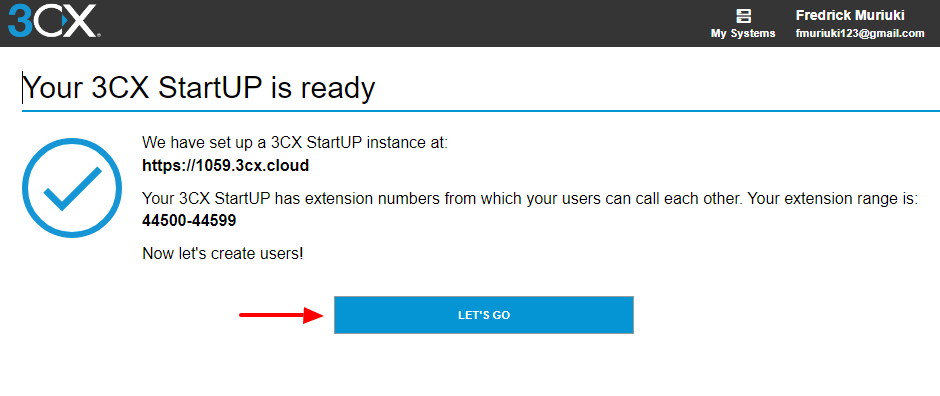
잘 지내고 있습니다. 새 사용자를 입력하고 역할을 선택한 후 다음 을 클릭합니다.
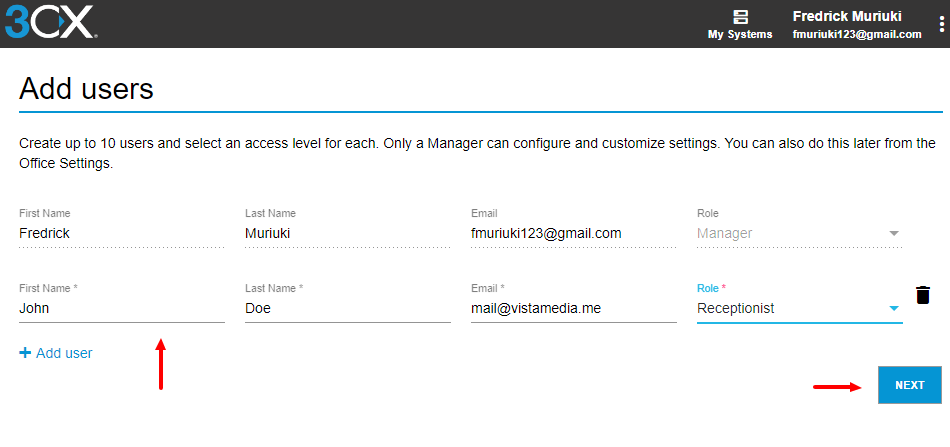
관리자 역할이 있는 사용자만 설정을 관리하고 사용자 지정할 수 있습니다. 빠르게 진행하려면 아니오 를 선택하고 다음 을 클릭하십시오. 걱정하지 마세요. 나중에 설정에서 사용자 지정할 수 있습니다.
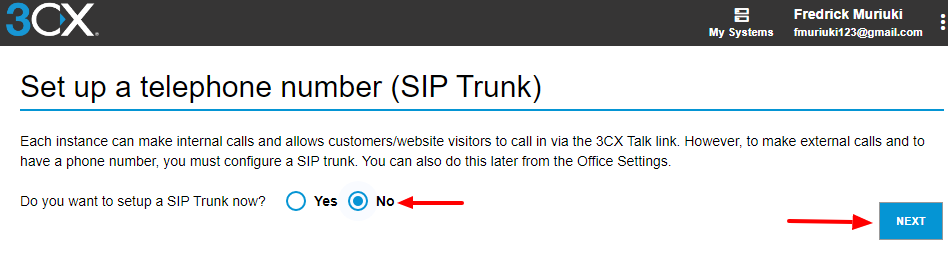
그런 다음 사이트를 연결할 차례입니다. 예 , 예 를 다시 클릭하고 웹사이트 URL을 입력하고 아래와 같이 설정 을 클릭합니다.
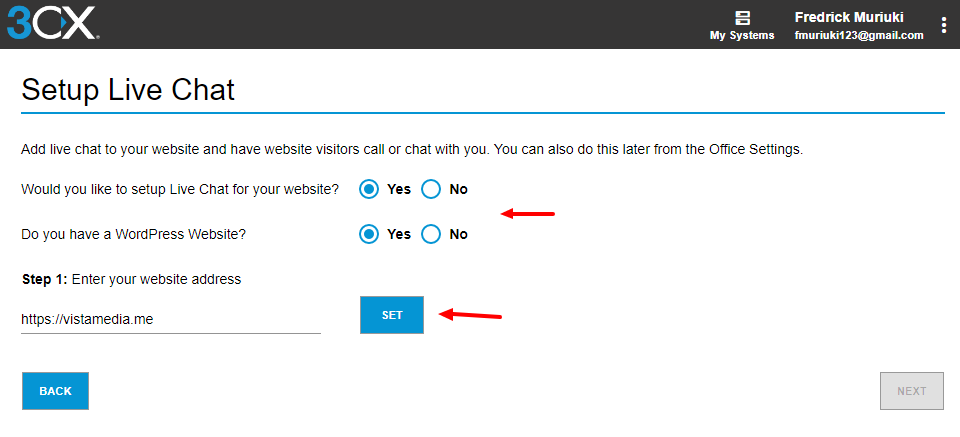
3CX를 사이트에 연결하려면 다음 링크가 필요하지만 먼저 WordPress 사이트에 3CX 라이브 채팅 플러그인을 설치하겠습니다.
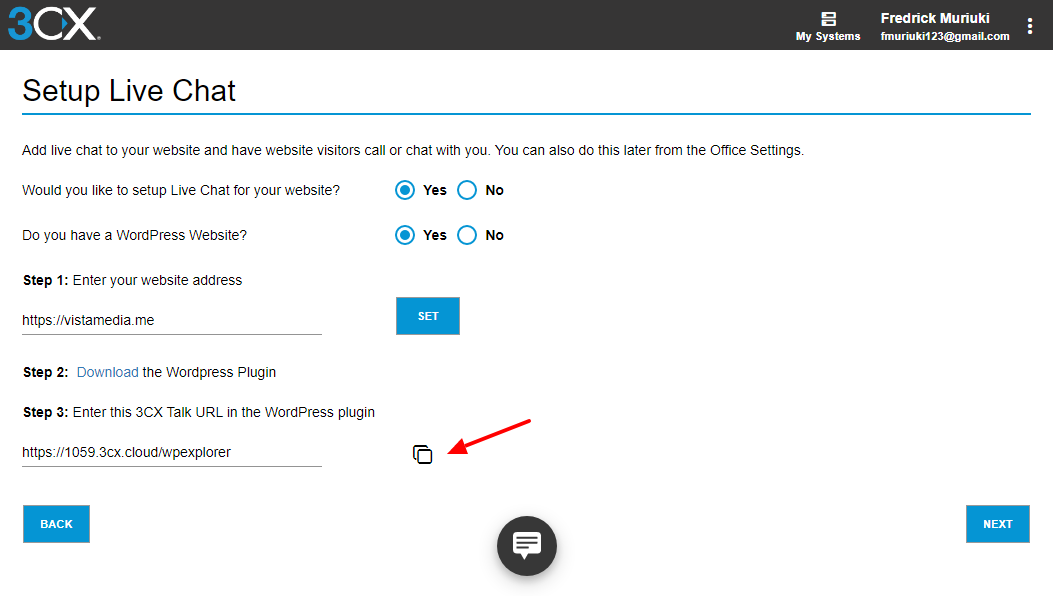
WordPress 관리 대시보드에 로그인하고 플러그인 > 새로 추가로 이동합니다.
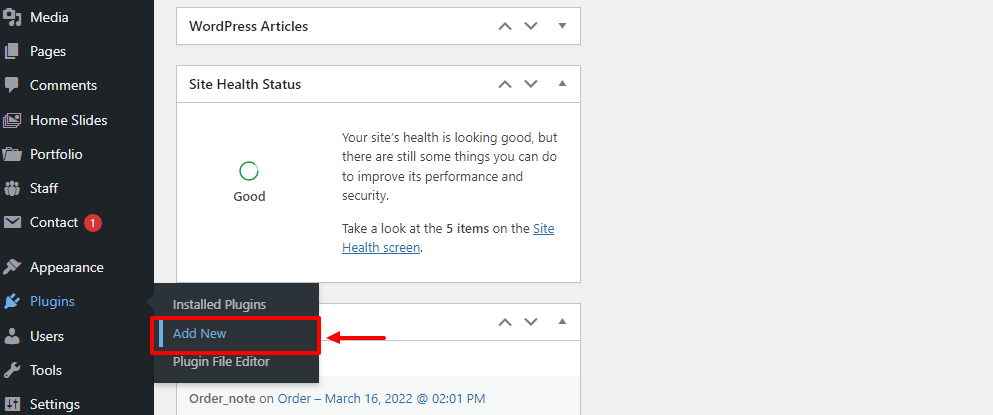
그런 다음 키워드 검색 상자에서 3CX 라이브 채팅을 검색하고 지금 설치 를 클릭한 다음 플러그인을 활성화 합니다.
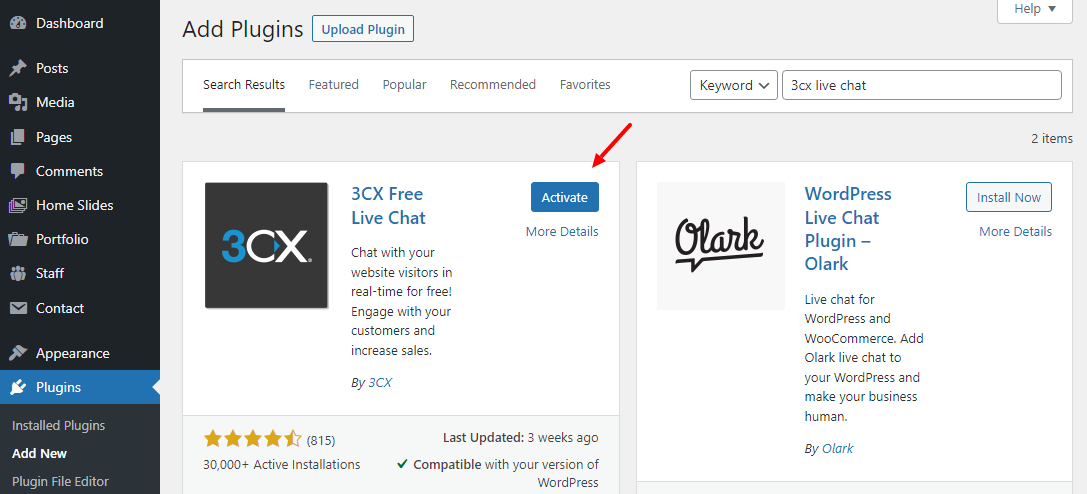
플러그인을 활성화한 후 아래와 같이 3CX 라이브 채팅 메뉴로 이동합니다.
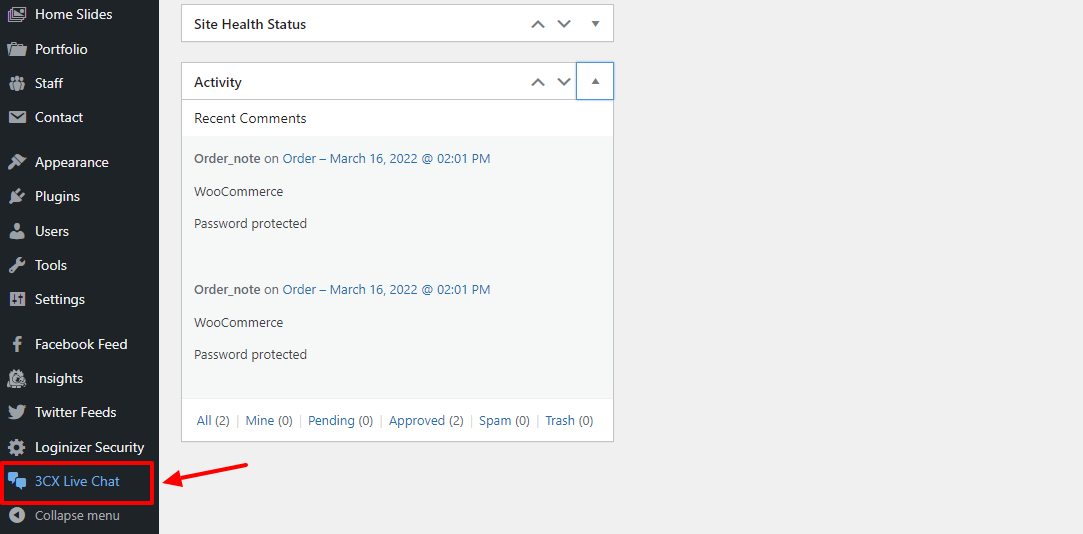
그런 다음 마법사의 라이브 채팅 구성 단계에서 제공된 URL을 입력합니다. 이전에 사이트를 3CX에 추가할 때 만든 URL입니다. 여기:
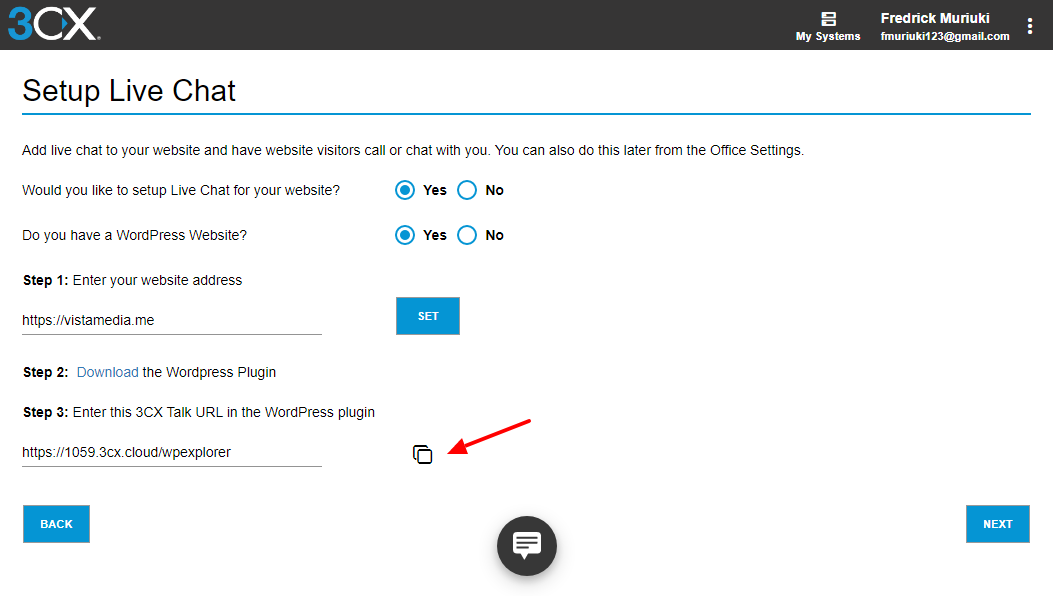
그런 다음 라이브 채팅을 활성화할 페이지를 선택하고 아래와 같이 하단의 변경 사항 저장 을 클릭합니다.
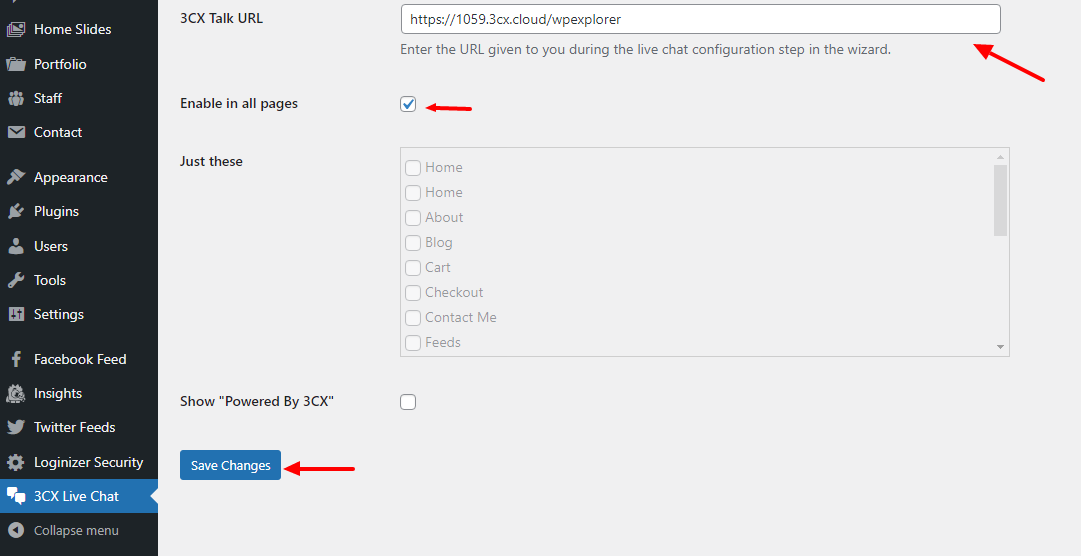
그런 다음 3CX로 돌아가서 다음 을 클릭합니다.
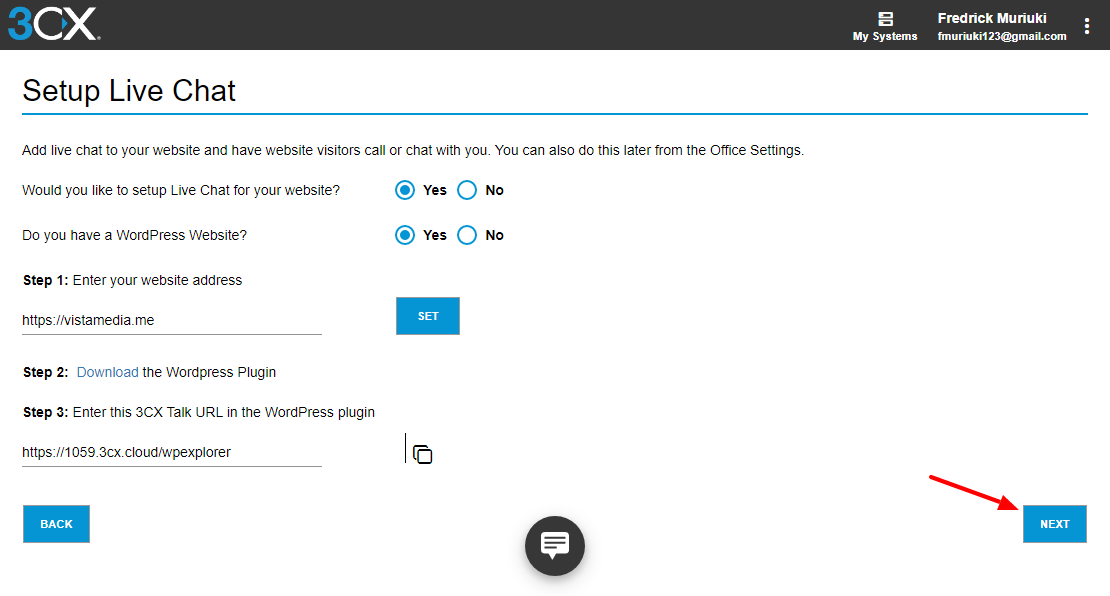
그런 다음 로그인 버튼을 클릭하십시오.
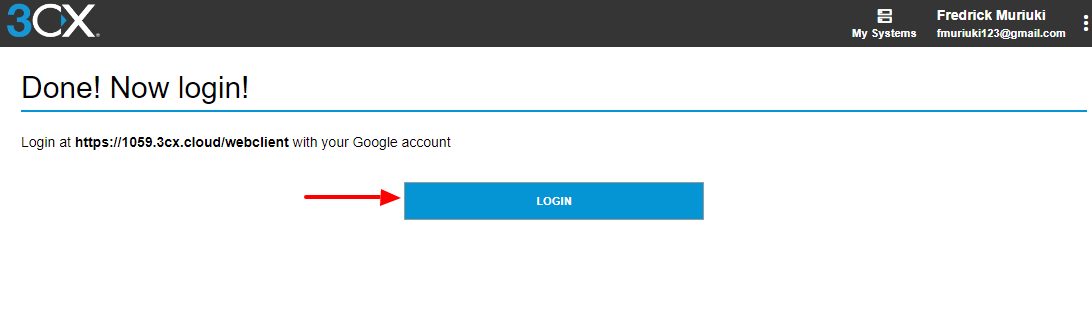
그러면 다음과 같은 3CX 웹 클라이언트가 표시됩니다.
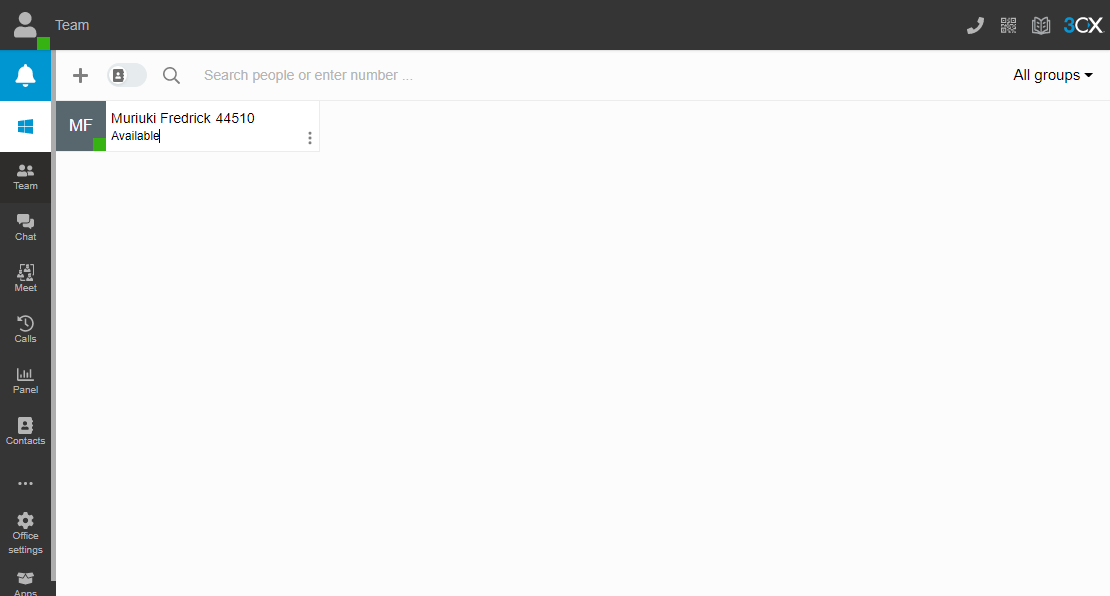
프론트엔드에서 웹사이트를 보면 다음과 같은 멋진 채팅 위젯을 볼 수 있습니다.
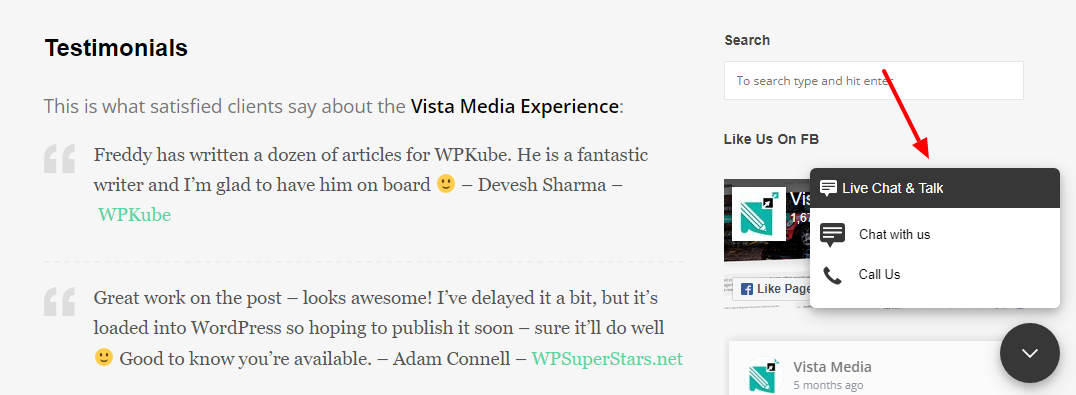
그리고 그게 다야! A, B, C처럼 간단합니다. 고객이 채팅을 시작하면 아래와 같이 3CX 웹 클라이언트에서 이 알림을 볼 수 있습니다.
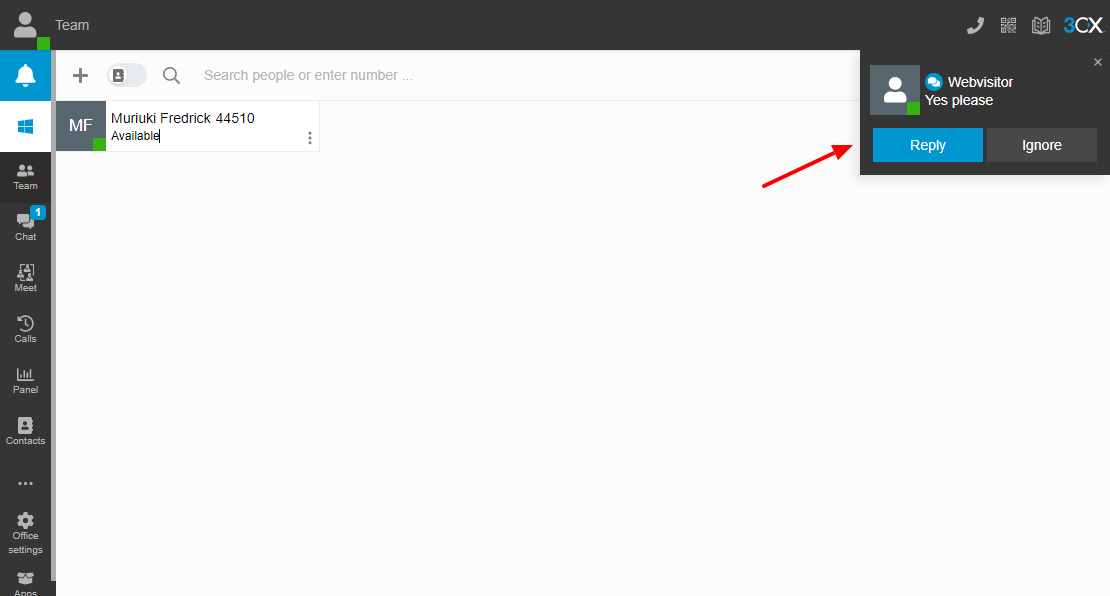
3CX 웹 클라이언트를 사용하는 것은 간단합니다. 예를 들어 채팅 상자를 사용자 지정하려면 아래와 같이 Office 설정 > 음성 및 채팅 으로 이동하고 연필 아이콘을 클릭합니다.
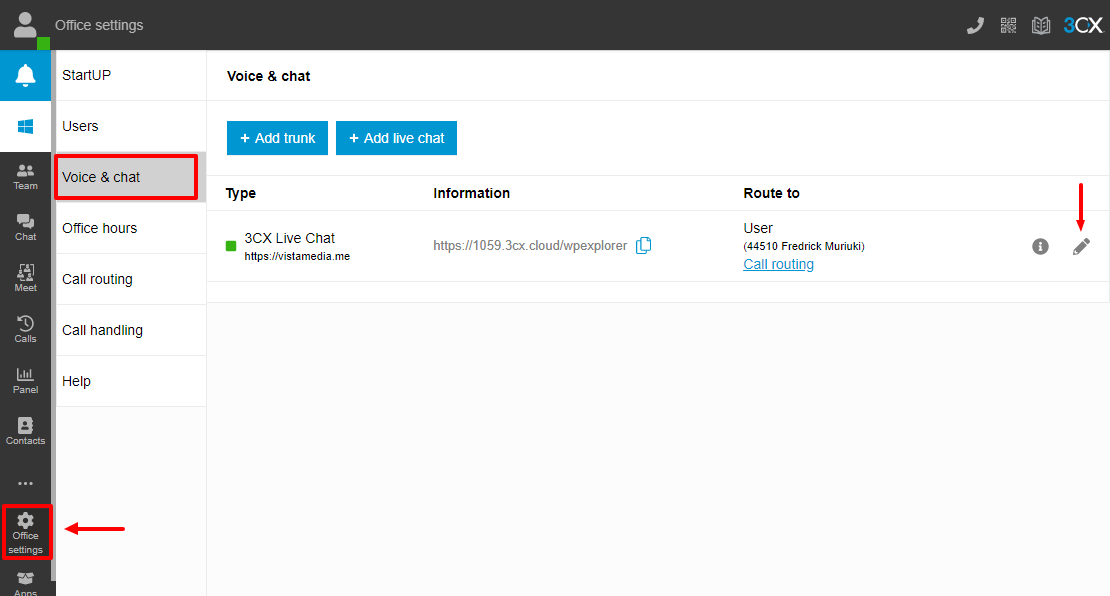
다음 화면에서 채팅 설정을 편집하고 스타일을 사용자 지정할 수도 있습니다.
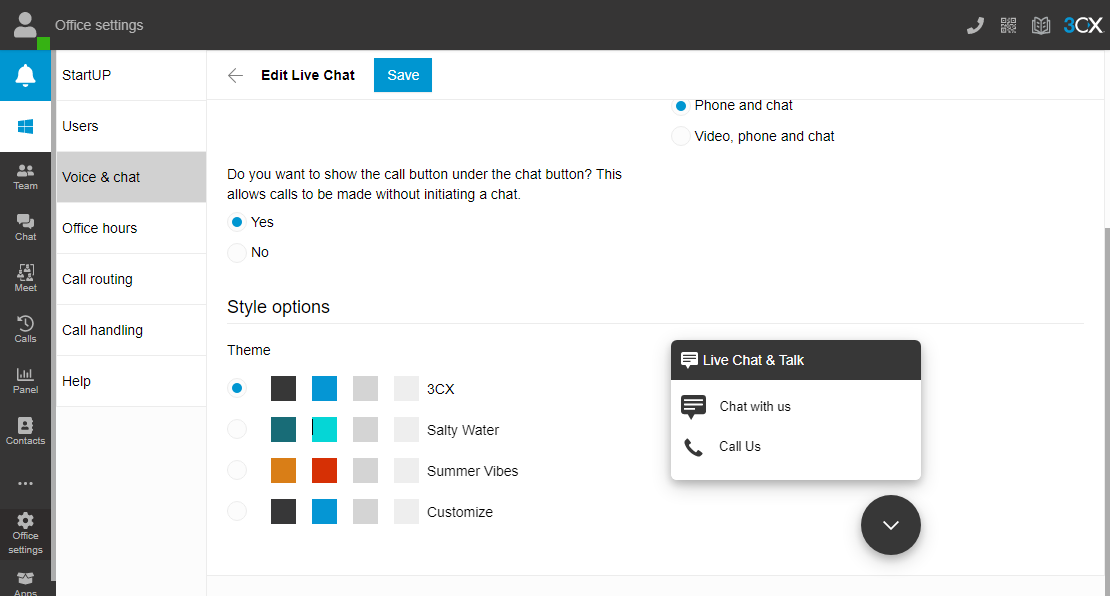
그리고 거기에 있습니다. WordPress 사이트에서 작동하는 채팅 시스템입니다!
처음에 말했듯이 라이브 채팅은 지원 채널로서 많은 이점이 있습니다. 이제 3CX 라이브 채팅과 같은 솔루션 덕분에 라이브 채팅의 힘을 활용하여 큰 비용을 들이지 않고도 더 나은 고객 서비스를 제공하고 고객 참여를 유지하며 비즈니스를 성장시킬 수 있습니다. Plus 3CX는 채팅 상자 내에서 지원 형식을 전환하는 기능과 같은 고유한 기능을 제공하므로 고객은 팀에서 제공하는 지원 수준에 대해 그 어느 때보다 행복할 것입니다.
이전에 3CX 라이브 채팅을 사용한 적이 있습니까? 그렇다면 경험은 어떻습니까? 그렇지 않은 경우 가장 좋아하는 라이브 채팅 플러그인입니다. 의견에 귀하의 생각을 알려주십시오.
